众所周知,图片的格式是非常多,并且不同格式的图片都有各自的特色,比如说 gif 格式这种图片就常常用于动图、动画的展示,而 jpg、png、bmp 这些格式的图片的展示效果确是静态的。但是有时候我们也可能会需要将 jpg、png、bmp 格式的图片把换为 gif 格式的图片。那如何将大批量的 jpeg、png、bmp 格式的图片转换为 gif 格式呢?有没有比较高效的处理方式呢?
其实将 jpeg、png、bmp 格式的图片转换为 gif 格式并不难。但是如果需要一次性将多张 jpeg、png、bmp 格式的图片同时转换为 gif 格式,我相信很多人都不知道该如何进行处理了。因为我们平时碰到比较多的场景都是将单张的 jpeg、png、bmp 格式的图片转换为 gif 格式,这种情况下,我们只需要将 jpeg、png、bmp 格式的图片用一些工具打开,然后另存为就可以完成转换为 gif 的操作了。
今天就给大家介绍一种非常简单、非常高效、非常省心批量将 jpeg、png、bmp 格式的图片转换为 gif 格式方法,这个方法需要借助一款专业的批量处理工具-「我的ABC软件工具箱」,有了这个工具,再多的图片需要进行批量转换,都能非常轻松的搞定了!看一下这个工具是怎么帮我们完成批量将 jpeg、png、bmp 格式的图片转换为 gif 格式的吧!
打开「我的ABC软件工具箱」后在左侧选择「格式转换」,右侧进入「图片转换为其它格式」的功能。
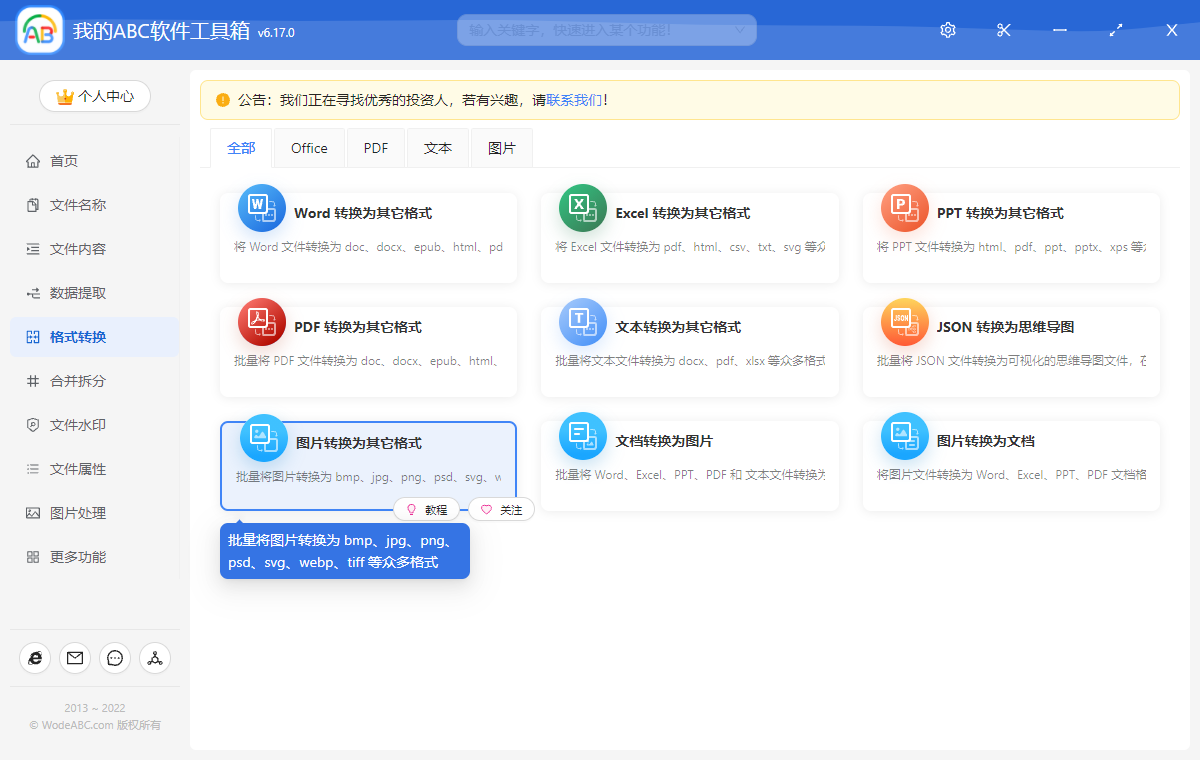
进入到上图所示菜单的功能,进入之后我们只需要按照提示添加我们的在处理文件,也就是需要进行格式转换的图片,我们这里可以同时选择 jpeg、png、bmp 等各种类型的图片,可以一次添加多张。添加好之后就可以点击下一步进入到选项设置的界面。
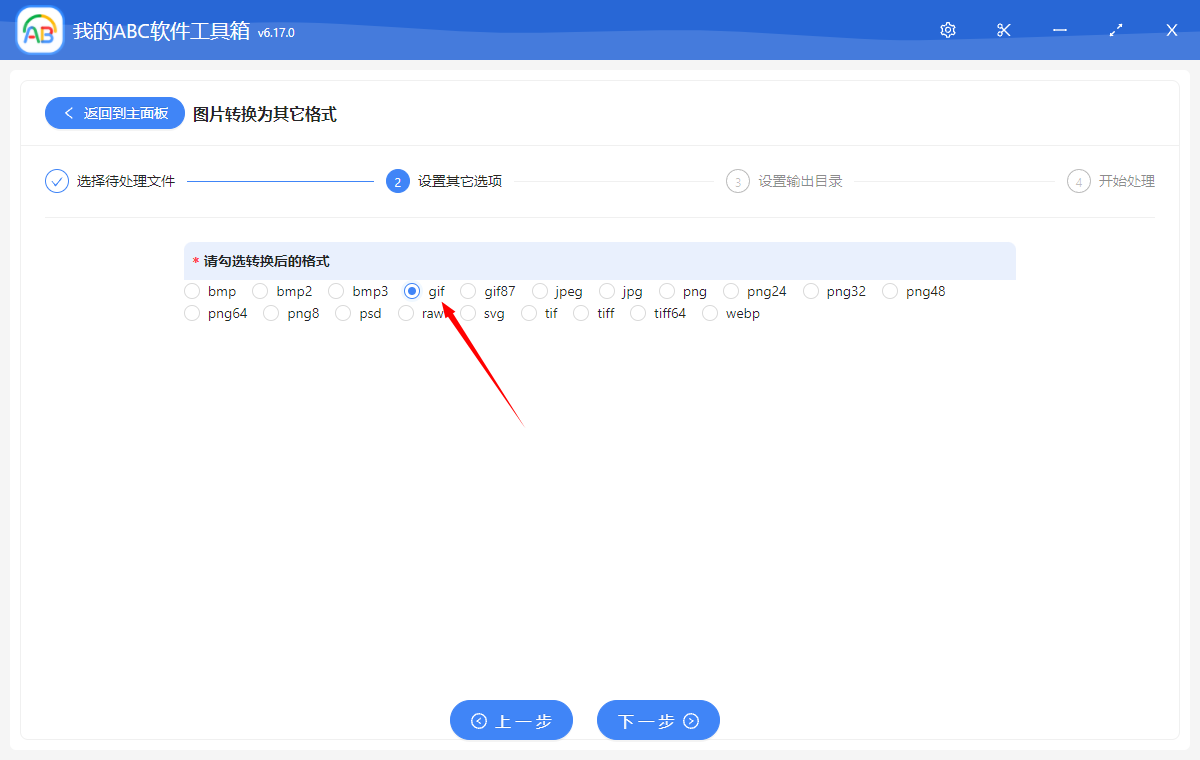
在选项设置的界面,我们可以将图片转换为多种其他的格式,选择非常丰富!这里面也就包含了我们需要的 gif 格式。所以我们只需要按照上图所示,选择【gif】这个选项就可以了。相信大家也能看到除了正常的 gif 之外,还有 gif87。大家都可以根据自己的实际需要进行选择。选择好之后就可以继续点击下一步进行输出目录的选择。
上面的设置及选择都处理好之后,就已经将一切准备就绪了,需要等着软件处理完成就可以了。软件处理的过程是非常快的。哪怕是很多的 jpeg、png、bmp 等格式的图片,也能在很短的时间内转换为 gif 格式的图片。掌握好这个批量将 jpeg、png、bmp 格式的图片转换为 gif 格式的小技能,下次再碰到类似的需求的时候,你是不是就能非常轻松的应对了呢?